Ha fontos a memóriatakarékosság a számítógép használata közben, akkor jó ötlet a Memóriakímélő funkció engedélyezése a Chrome-ban. Ez a funkció az, hogy kikapcsolja az inaktív táblát, így a lehető legtöbb rendszererőforrást megtakaríthatja. Az inaktív lapok deaktiválva lesznek, hogy a dolgok gördülékenyebben menjenek, mivel a rendszererőforrások és a memória felszabadul. Ha újra készen áll egy lap használatára, a Memóriakímélő ikon jelzi, hogy a lap ismét aktív. Ha meggondolja magát, és ki szeretné kapcsolni, megteheti.
Hogyan lehet bekapcsolni a Chrome memóriakímélőjét
A funkció bekapcsolása nagyon egyszerű, de ha követi a lépéseket, észreveheti, hogy hiányzik néhány lehetőség. Ezért van valami, amit előtte meg kell tennie, hogy biztosan megtalálja az összes szükséges lehetőséget. Először is meg kell győződnie arról, hogy a Chrome legújabb verzióját használja.
Gyorsan ellenőrizheti a frissítéseket a a pontokra kattintva a jobb felső sarokban, és kattintson a gombra A Chrome-ról választási lehetőség. A böngésző elkezdi keresni az elérhető frissítéseket, és elkezdi letölteni azokat. A Chrome egy rövid üzenetet jelenít meg, amely tájékoztatja, hogy naprakész. Ha a Chrome naprakész, kövesse ezeket a lépéseket.
Kattintson a jobb felső sarokban lévő pontokra, és lépjen a Beállítások menübe. Keresse meg a Teljesítmény lehetőséget a bal oldalon. Az Adatvédelem és biztonság alatt kell lennie.
Zászlók kezelése
Figyelem: Ha engedélyezi a jelzőket, azzal a kockázattal járhat, hogy elveszítheti a böngésző adatait, vagy veszélyeztetheti a böngésző adatvédelmét és biztonságát.
Ha nem látja, be kell lépnie a Kísérleti zászlókba az engedélyezéséhez. Írja be a chrome://flags/ parancsot.
Ha már a zászlók között van, írja be a hatékonyság szót a felső keresősávba. A memóriatakarékos opciónak kell lennie az egyetlen keresési eredménynek, amikor beírja. Alapértelmezett lesz, de kattintson a legördülő menüre, és válassza az engedélyezés lehetőséget. Nem fogja azt mondani, hogy memóriakímélő; ehelyett a nagy hatékonyságú mód engedélyezése a beállítások között lesz látható. Most látnia kell a Hatékonyság opciót, amelyet korábban nem láthatott, amikor engedélyezte.
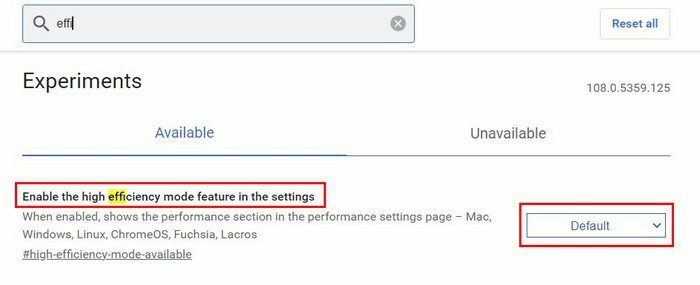 Memóriakímélő Chrome opció
Memóriakímélő Chrome opció
Most, hogy a zászló engedélyezve van, lépjen a Beállításokba, mint korábban, és a bal oldalon látnia kell a Hatékonyság opciót. Kattintson rá, és engedélyezze az opciót.
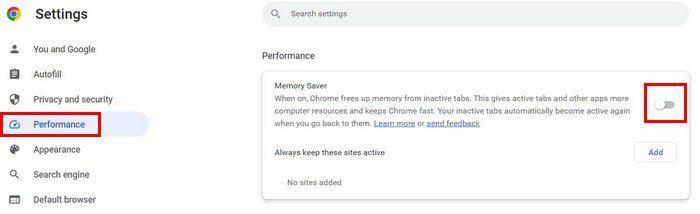
A Teljesítmény opciót úgy is elérheti, hogy a jobb felső sarokban lévő pontokra kattint, és válassza a További eszközök lehetőséget. Amikor megjelenik az oldalsó menü, a Teljesítmény opció a felsorolt lehetőségek egyike lesz. Amint engedélyezi a funkciót, a Chrome elkezdi figyelni a lapokat, hogy megnézze, melyiktől szabadíthat fel erőforrásokat, hogy az aktív lapok megkapják a szükséges plusz energiát. Amint az akkumulátor töltöttsége eléri a 20 százalékot, a Chrome korlátozni kezdi az olyan dolgokat, mint a vizuális effektusok, a háttéranimációk és más olyan dolgok, amelyek túl sokat használnak a számítógép erőforrásaiból.
Ha egy lap hosszabb ideig inaktív, a memóriatakarékos ikon jelzi, hogy a lap ismét aktív.
Mindig tartson aktívan bizonyos webhelyeket
Mindig vannak olyan webhelyek, amelyeknek aktívnak kell lenniük, még akkor is, ha nem éri el őket gyakran. Ha az aktív oldalon van olyan webhely, amelyre mindig szüksége van, kattintson a Hozzáadás gombra, és adja hozzá a mindig aktívnak kívánt webhely URL-jét. Ha végzett az URL hozzáadásával, ne felejtsen el a mentés gombra kattintani.
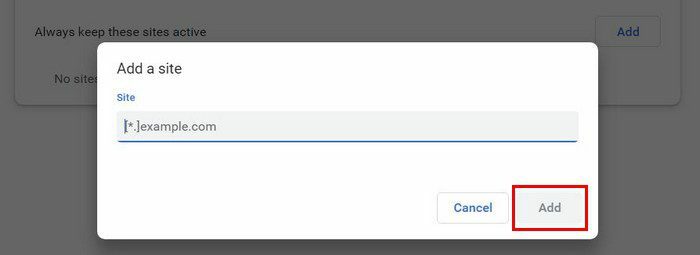
Tetszőleges számú webhelyet adhat hozzá. Ha bármikor el szeretne távolítani egy webhelyet, megteheti. Csak a További műveletek lehetőségre kell kattintania, majd az Eltávolítás lehetőségre. Ez a funkció nagyon hasznos, mivel elvitelével segíti a számítógépet a lehető leggyorsabban futni. Ki- vagy bekapcsolhatja, ahányszor csak akarja.
További irodalom
Ha szeretné látni, mit kínál még a Google Chrome, olvassa el, hogyan láthatja mely Chrome-lapok használják a legtöbb erőforrást. Ha van egy webhely, amelyet kedvencének tart, beállíthatja ezt az oldalt a kezdőlapján megnyíló webhely.
Mivel senki sem szereti úgy érezni, hogy valaki figyel téged, a következőképpen teheted meg tiltsa le a webkamera-hozzáférést a különböző böngészőkben, beleértve a Chrome-ot is. És ha bármikor készen áll arra, hogy elhagyja a Chrome-ot, és elkezdjen egy másik böngészőt használni, a következőképpen exportálhatja Chrome-könyvjelzőit.
Következtetés
A Chrome tele van nagyszerű funkciókkal, amelyek jó élményt nyújtanak a használatában. Beállíthatja, hogy a böngésző elvegye a számítógép erőforrásait azokról a lapokról, amelyeket jelenleg nem használ, így elkerülheti az elmaradó élményt. Ez egy olyan funkció, amelyet bármikor be- és kikapcsolhat. Még azt is megakadályozhatja, hogy a Chrome eltávolítsa a rendszererőforrásokat bizonyos lapokról. Mi a véleményed a funkcióról? Tudassa velem az alábbi megjegyzésekben, és ne felejtse el megosztani a cikket másokkal a közösségi médiában.